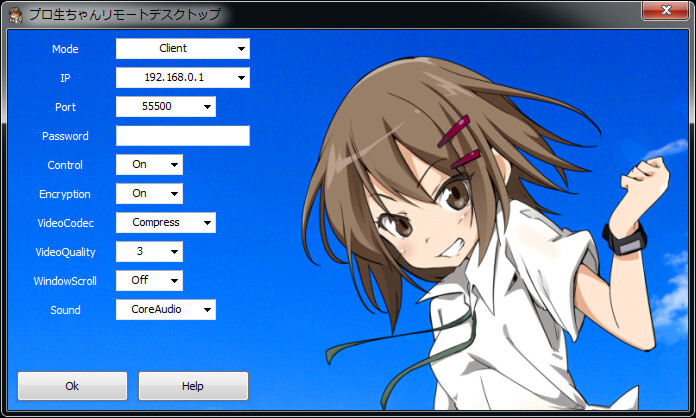
「プロ生ちゃん」とのコラボ企画で「プロ生ちゃんリモートデスクトップ」を作りました!
プロ生ちゃんリモートデスクトップ 1.0.0 Download
ベースのリモートデスクトップアプリは、もちろん「Brynhildr」でございます。上の画面は、起動メニューなんですが、背景、タイトル、アイコンがプロ生ちゃん仕様になっているのが御分かりになるかと思います。
あと、起動メニューの「Ok」ボタンを押すと、プロ生ちゃんこと暮井慧の声(CV:上坂すみれさん)で号令がかかる感じです。いやー大満足です。もちろん音声の利用は公式より許可を頂いております。
あと、起動メニューの右側(プロ生ちゃん辺り)をクリックすると、プロ生ちゃんの公式サイトが開きます。
あと、Brynhildrと完全互換ですので、Brynhildrにも接続できますし、Brynhildrからの接続もできます。
モジュール名やメニューやタスクトレイ等のかなりの部分にBrynhildrのワードが残っていまして、Brynhildrにプロ生ちゃんが部分的にコーティングされていると考えて頂ければと思います。
さて。
前々からBrynhildrとどこかでコラボしたいなーとか思ってまして、準備だけは進めていたんですが、このたび縁がございまして、このような形での念願のプロ生ちゃんとのコラボとあいなりました!
そして、プロ生ちゃんとのコラボ企画に御協力頂いたプロ生ちゃん公式の方々、ありがとうございました!


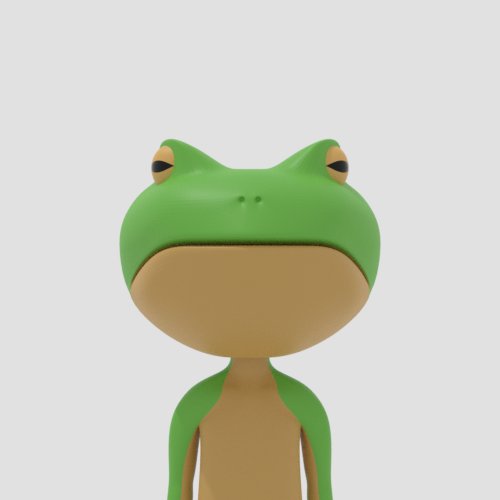
 Brynhildr Free
Brynhildr Free Brynhildr Pro
Brynhildr Pro Gungnir
Gungnir Raiton
Raiton KeroKeyboard
KeroKeyboard